I dagens värld är det tack vare tekniken lättare än någonsin att hålla kontakten. En sådan funktion är konferenssamtal, som gör det möjligt för flera personer att delta i ett enda samtal. Om du har en iPhone kan du ringa konferenssamtal med några få enkla steg. Du kan också använda olika sätt på din iPhone för att göra detta.
Så här lägger du till en deltagare i ett konferenssamtal på iPhone med hjälp av en telefonapp
Det är enkelt att lägga till en deltagare i ett konferenssamtal på en iPhone med hjälp av appen Telefon. Allt du behöver göra är att inleda det första samtalet, lägga till en ny deltagare, slå dennes nummer och hantera konferenssamtalet efter behov. Här är hur du gör det i detalj:
- För att starta ett konferenssamtal måste du först inleda det första samtalet. Öppna appen Telefon på din iPhone och slå numret du vill ringa.
- Om du vill lägga till en ny deltagare i konferenssamtalet måste du trycka på knappen ”Lägg till samtal” på skärmen. Detta gör att den första samtalsdeltagaren hålls i vänteläge och att du kan ringa det andra numret.
- När du trycker på knappen ”Lägg till samtal” kommer du till skärmen för uppringning där du kan ange numret till den person som du vill lägga till i samtalet. Du kan skriva numret manuellt eller välja det från din kontaktlista.
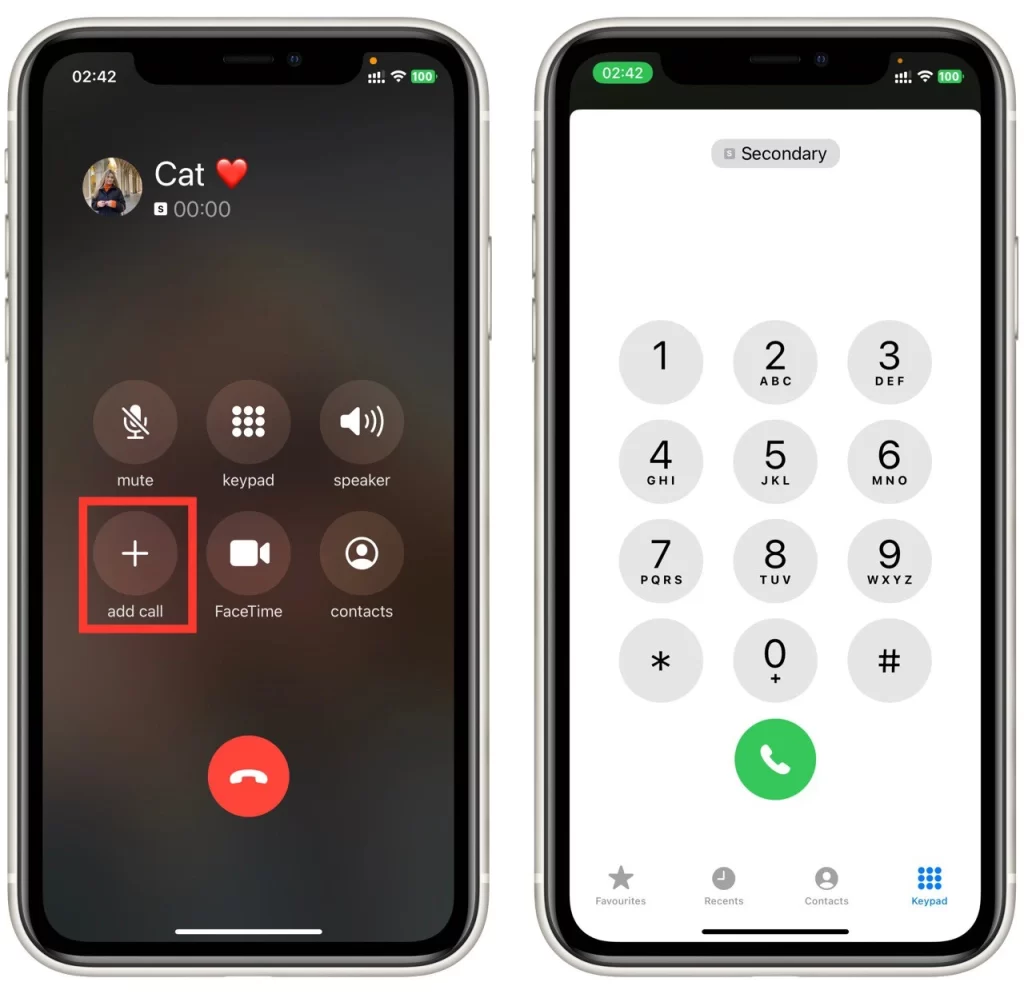
- När du har angett numret trycker du på den gröna samtalsknappen för att inleda samtalet. När samtalet är anslutet visas alternativet ”Samla samtal” på skärmen. Tryck på den.
När du har alla deltagare i konferenssamtalet kan du hantera samtalet med hjälp av olika alternativ på din iPhone. Du kan t.ex. stänga av eller ta bort ljudet från dig själv genom att trycka på knappen ”Stänga av”. På samma sätt kan du också stänga av eller stänga av ljudet för andra deltagare genom att trycka på knappen ”i” bredvid deras namn och välja ”Stäng av” eller ”Stäng av”.
Så här sparkar du någon från ett konferenssamtal på iPhone
Att sparka någon från ett konferenssamtal på en iPhone är nödvändigt när en deltagare orsakar störningar eller stör samtalet. Här är hur du gör det i detalj:
- När du är med i konferenssamtalet visas en lista över alla deltagare. Hitta den deltagare som du vill ta bort från samtalet och tryck på ikonen ”i” bredvid namnet.
- När du trycker på ikonen ”i” visas flera alternativ. Om du vill ta bort deltagaren från samtalet trycker du på ”Avsluta” eller ”Ta bort”, beroende på vilken version av iOS du använder.
- När du trycker på ”Slut” eller ”Ta bort” visas ett bekräftelsemeddelande på skärmen. Tryck på ”Avsluta” eller ”Ta bort” igen för att bekräfta åtgärden och ta bort deltagaren från konferenssamtalet.
När du har tagit bort deltagaren kan du fortsätta konferenssamtalet med de återstående deltagarna. Du kan upprepa den här processen för att ta bort ytterligare deltagare från samtalet om det behövs.
Att sparka någon från ett konferenssamtal på en iPhone är en enkel process som kan göras snabbt och effektivt. Allt du behöver göra är att öppna appen Telefon, visa konferenssamtalet, välja den deltagare du vill ta bort och bekräfta åtgärden. Genom att följa dessa steg kan du se till att ditt konferenssamtal går smidigt och effektivt.
Hur du slår ihop samtal på iPhone
Du kan också slå ihop samtal på en iPhone när du får ett inkommande samtal medan du redan har ett samtal. Här är stegen för att slå ihop samtal på en iPhone när någon ringer dig medan du redan är i ett samtal:
- När du får ett inkommande samtal när du är i samtal, visas alternativet ”Håll och acceptera” eller ”Avsluta och acceptera” det inkommande samtalet. Om du vill slå ihop samtalen trycker du på ”Håll och acceptera”. Detta gör att det aktuella samtalet hålls inne och det inkommande samtalet besvaras.
- När du har accepterat det inkommande samtalet visas alternativet ”Slå ihop samtal” på skärmen. Tryck på detta alternativ för att slå ihop samtalen till ett konferenssamtal.
- Om du behöver lägga till fler deltagare i konferenssamtalet kan du upprepa processen med att lägga till ett samtal och slå ihop det med det befintliga samtalet. Tryck på ”Lägg till samtal”, slå numret, välj det i din kontaktlista och tryck på ”Slå ihop samtal” igen för att lägga till den nya deltagaren.
När du har slagit ihop samtalen kan du hantera konferenssamtalet med hjälp av kontrollerna på skärmen. Du kan stänga av eller ta bort ljudet från deltagarna, växla mellan samtalen och avsluta konferenssamtalet vid behov. När du är redo att avsluta konferenssamtalet trycker du på ”Avsluta samtal” för att koppla bort alla deltagare från samtalet.
Sammanfattningsvis är sammanslagning av samtal på en iPhone ett bekvämt sätt att skapa ett konferenssamtal med flera deltagare. När du får ett inkommande samtal under ett samtal tar du emot samtalet och slår ihop det med det befintliga samtalet för att skapa ett konferenssamtal. Du kan sedan hantera konferenssamtalet med hjälp av kontrollerna på skärmen och avsluta samtalet när det är avslutat.
Så här skapar du ett konferenssamtal på iPhone med FaceTime
Att skapa ett konferenssamtal på en iPhone med FaceTime är ett bra sätt att ha en videokonferens med flera deltagare. Här är stegen för att skapa ett konferenssamtal på iPhone med FaceTime:
- Öppna först FaceTime-appen på din iPhone för att skapa ett konferenssamtal på din iPhone med FaceTime. Appen finns vanligtvis på startskärmen och representeras av en grön ikon med en vit videokamera.
- När du är inne i FaceTime-appen trycker du på knappen ”Ny FaceTime” i det övre högra hörnet av skärmen. På så sätt kan du starta ett nytt samtal.
- Om du vill lägga till deltagare i samtalet anger du deras namn, telefonnummer eller e-postadresser i sökfältet. Du kan lägga till upp till 32 deltagare i ett FaceTime-konferenssamtal.
- När du har lagt till alla deltagare trycker du på knappen ”Audio” eller ”Video” för att starta samtalet. Om du väljer ”Audio” blir samtalet ett röstkonferenssamtal, medan det blir ett videokonferenssamtal om du väljer ”Video”.
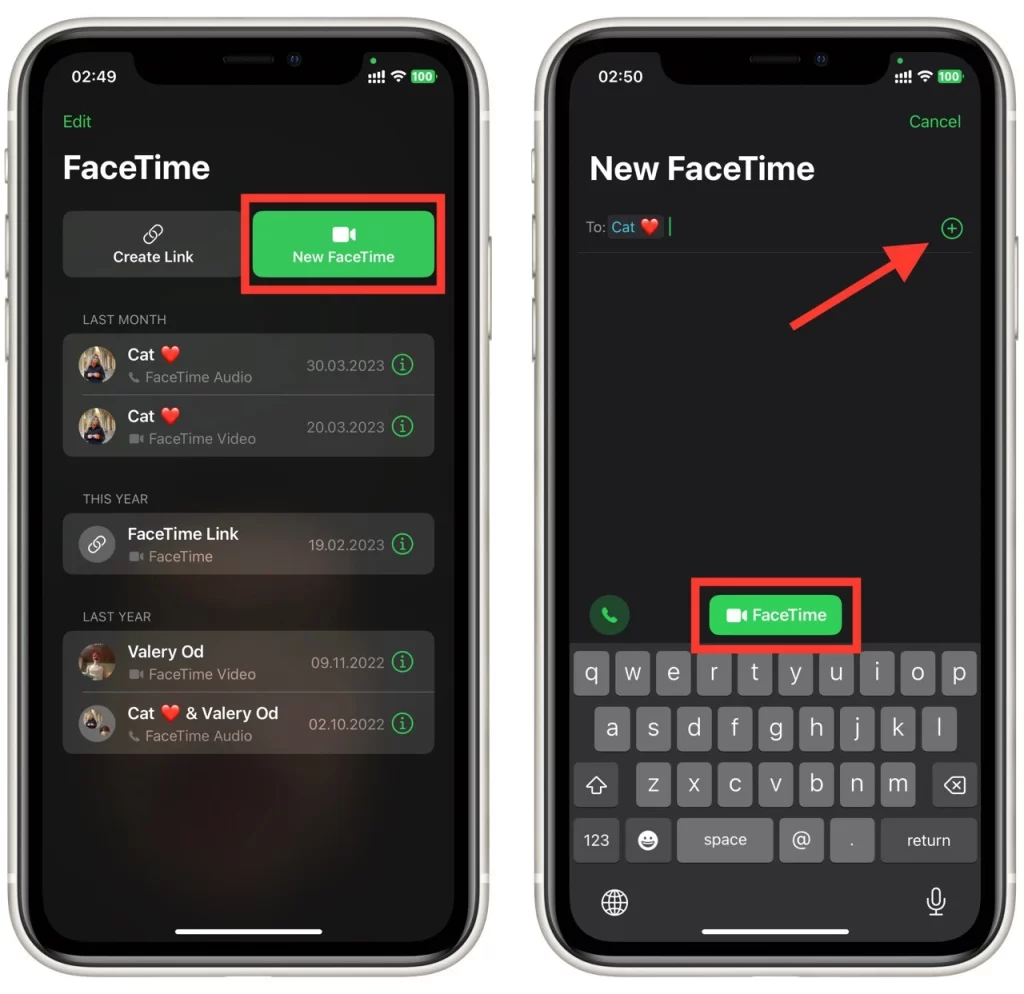
När konferenssamtalet har startat kan du hantera samtalet med hjälp av kontrollerna på skärmen. Du kan växla mellan deltagarna, stänga av eller stänga av samtalet och stänga av kameran om du deltar i ett videosamtal. Om du vill avsluta konferenssamtalet trycker du helt enkelt på knappen ”Slut” på skärmen.
Vilka tredjepartsappar kan du använda för att ringa ett konferenssamtal på din iPhone?
Här är en kort sammanfattning av de tre populära apparna från tredje part som kan användas för att ringa konferenssamtal på iPhone:
- Zoom: En app för videokonferenser som stöder konferenssamtal med upp till 100 deltagare. Den erbjuder skärmdelning, virtuella bakgrunder och många andra funktioner för effektiv kommunikation.
- Skype: Skype är en populär app för röst- och videosamtal och kan användas för konferenssamtal med upp till 25 deltagare. Det går också att dela filer, skicka meddelanden och dela skärmar.
- Google Meet: En app för videokonferenser som möjliggör konferenssamtal med upp till 100 deltagare. Den har textning i realtid, brusreducering i bakgrunden och integrering med Google Workspace.
De här apparna är bra alternativ till de inbyggda telefon- och FaceTime-apparna för konferenssamtal på iPhone. De erbjuder en rad funktioner som gör det enkelt att ansluta och kommunicera med flera deltagare var som helst och när som helst. Oavsett om det är för affärs- eller privat bruk är dessa appar tillförlitliga och användarvänliga för konferenssamtal på iPhone. Dessutom är de kompatibla med flera plattformar, vilket innebär att du kan delta i eller vara värd för ett konferenssamtal med hjälp av olika enheter som smartphones, surfplattor och bärbara datorer.









